1、首先我们打开电脑上面的pr2019软件
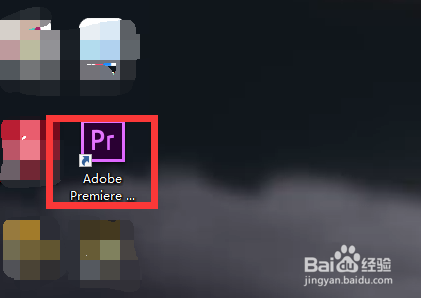
2、进入pr2019主页面后我们点击上方的”新建项目“按钮
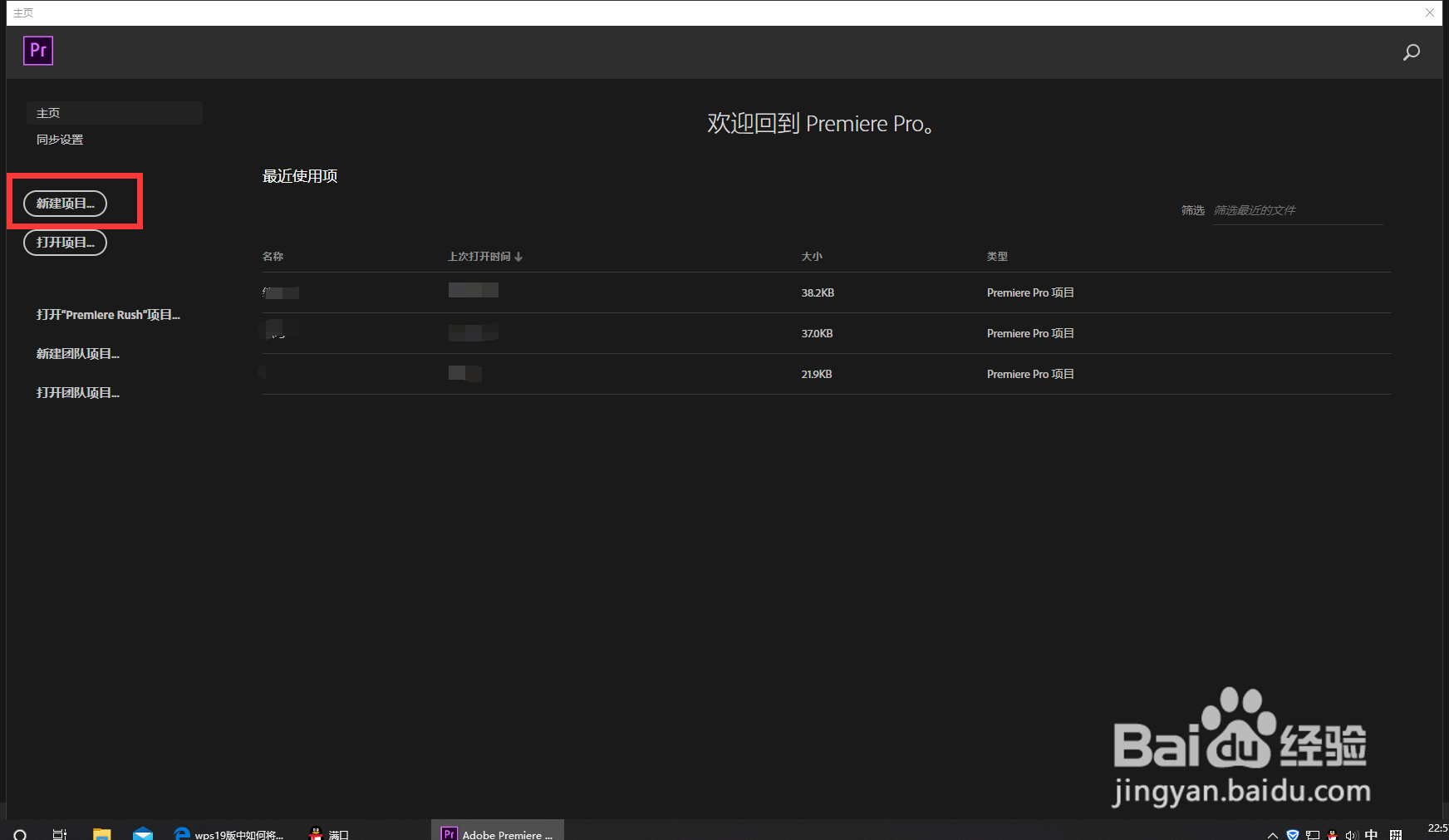
3、然后我们进入新建页面后我们在这个窗口中命名我们的项目名字和存放路径创建一个项目
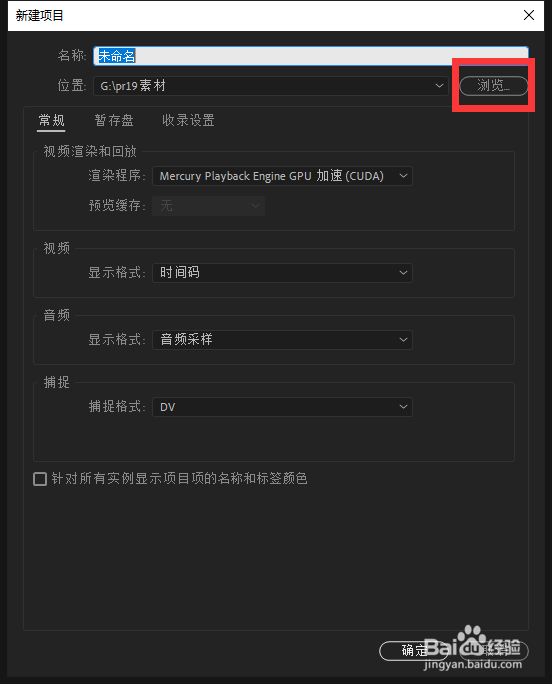
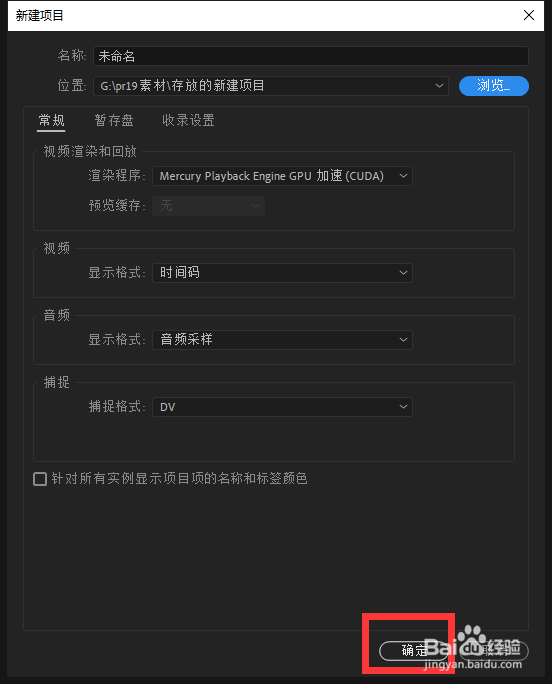
4、接着我们将电脑上面的素材放入pr拖入右边创建序列
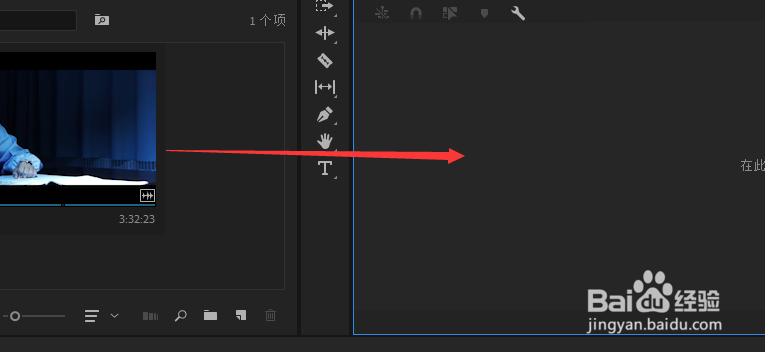
5、最后我们右键我们要修改速度的序列视鸩月猎塘频然后在弹出的菜单中选择显示剪辑关键帧下面的时间重映射中的速度,接着在视频上面就会出现一条线我们调整线即可调整视频速度


时间:2024-10-13 22:08:11
1、首先我们打开电脑上面的pr2019软件
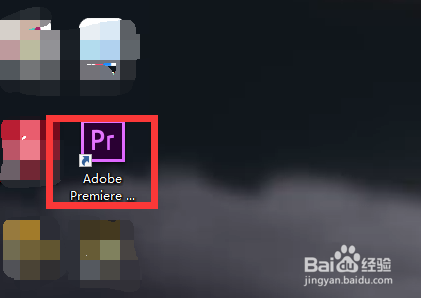
2、进入pr2019主页面后我们点击上方的”新建项目“按钮
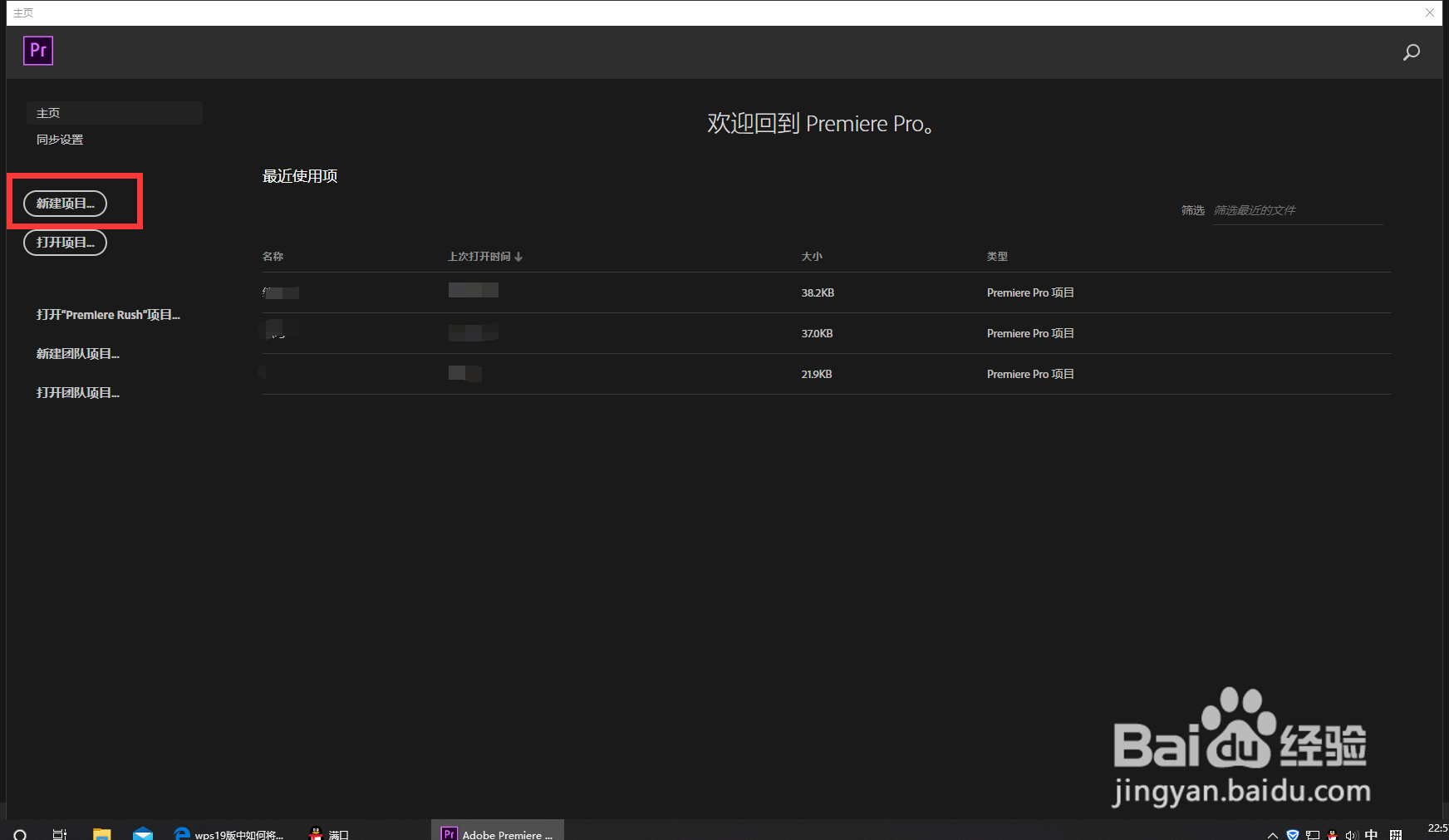
3、然后我们进入新建页面后我们在这个窗口中命名我们的项目名字和存放路径创建一个项目
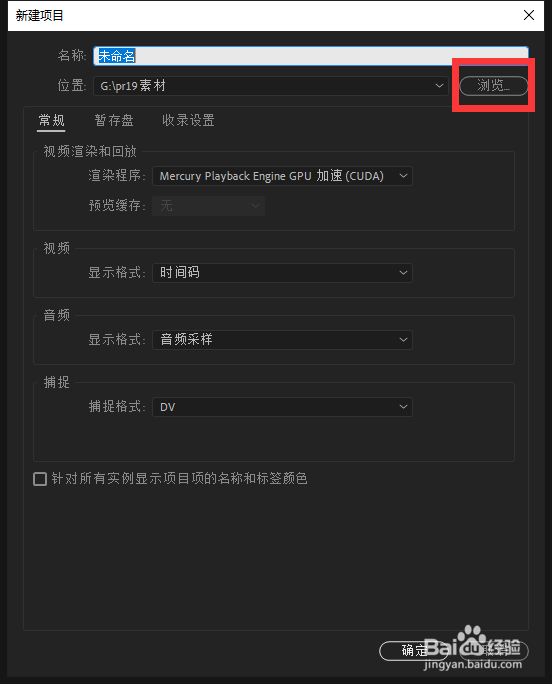
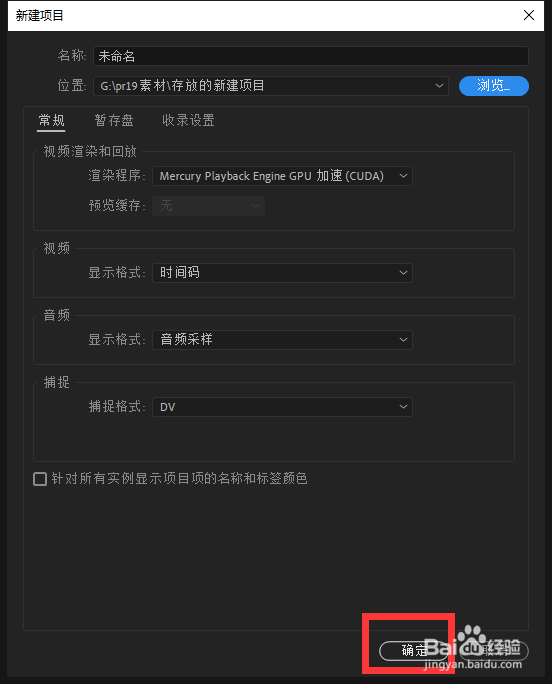
4、接着我们将电脑上面的素材放入pr拖入右边创建序列
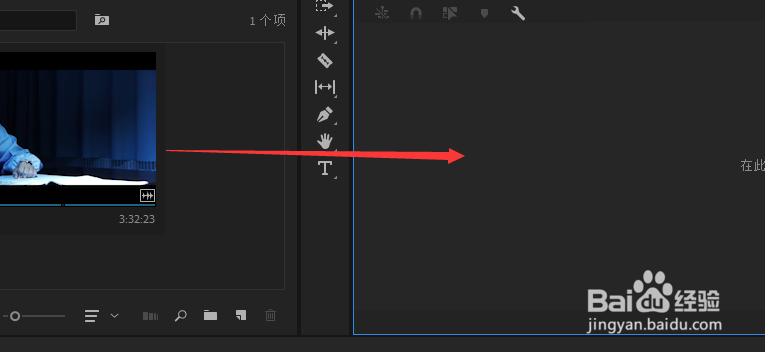
5、最后我们右键我们要修改速度的序列视鸩月猎塘频然后在弹出的菜单中选择显示剪辑关键帧下面的时间重映射中的速度,接着在视频上面就会出现一条线我们调整线即可调整视频速度


